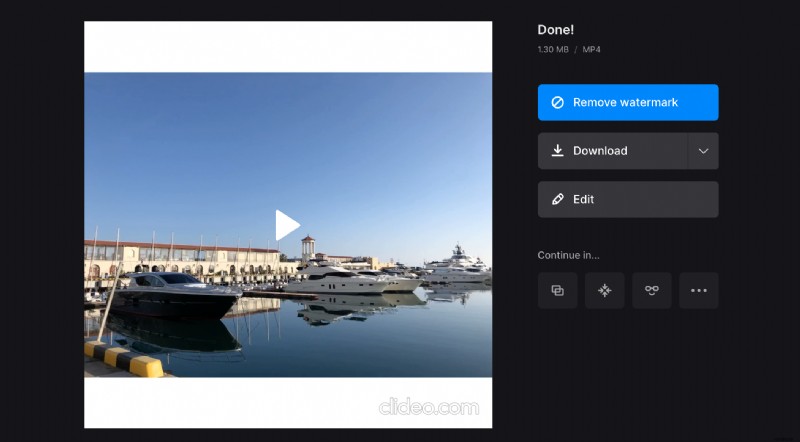Nativní a podporované rozlišení
Například 1920 x 1080 znamená, že existuje 1920 pixelů vodorovně a 1080 pixelů vertikálně.
Videa mohou mít různé rozměry v závislosti na tom, jaké zařízení bylo k natáčení použito. Má se za to, že čím více pixelů, tím vyšší je kvalita. Nicméně záleží také na rozlišení displeje . Abyste viděli takzvaný pixel-perfect obraz, je důležité, aby se parametry filmu a displeje shodovaly. To znamená, že si na Nokii 3310 nebudete moci vychutnat film ve 4K.
Je také užitečné znát rozdíl mezi nativním rozlišením a podporovaným rozlišením. Některé moderní obrazovky mohou mít obojí.
Nativní rozlišení je přesný počet pixelů na fyzické obrazovce. Podporovaný je počet pixelů, které může monitor elektronicky emulovat. Může být nižší nebo vyšší než nativní. Je důležité vědět, že i když vaše zařízení podporuje vyšší rozlišení, obraz může být jen tak dobrý jako ten nativní.
Když tedy zveřejňujete svůj obsah, je vždy dobré si předem promyslet všechny specifikace. Jako vodítko můžete použít doporučené požadavky ze sociálních médií, abyste pochopili, které rozměry budou na většině zařízení vypadat nejlépe.
Pokud potřebujete změnit rozlišení, použijte některý z nástrojů pro úpravu videa Clideo. Fungují v jakémkoli prohlížeči na Windows, Mac, Linux, Android a iOS. A nebude vás to nic stát, pokud má váš film velikost do 500 MB. Podívejme se, jak můžete změnit velikost svého výtvoru.
-
Nahrajte svůj soubor
Otevřete nástroj pro změnu velikosti videa ve svém prohlížeči a kliknutím na velké modré tlačítko „Vybrat soubor“ nahrajte film ze svého zařízení. Případně umístěte ukazatel myši na šipku dolů, abyste mohli přidat z cloudového úložiště.
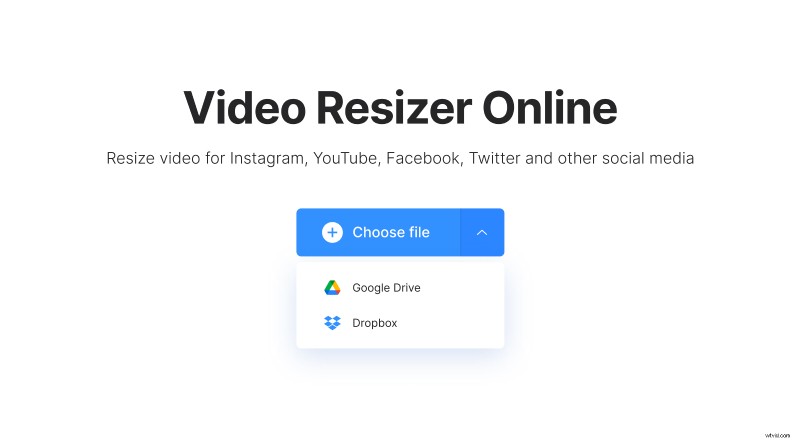
-
Změnit rozlišení
Po zpracování obsahu vyberte sociální médium a typ příspěvku, který potřebujete. Pokud chcete všechna nastavení upravit ručně, vyberte možnost „Vlastní“ a poté sami nastavte poměr stran a rozlišení.
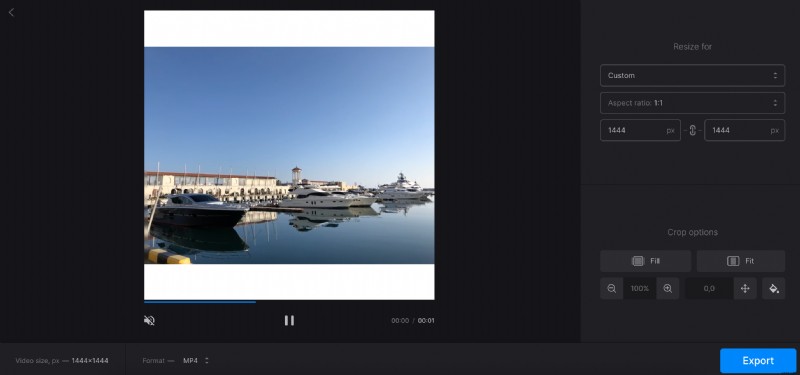
Pokud potřebujete, můžete si pohrát s nastavením „Možnosti oříznutí“ a přidat nebo odebrat okraje, změnit barvu pozadí atd.
Nakonec klikněte na „Exportovat“ a nechte nástroj udělat zbytek.
-
Uložte video
Nyní zkontrolujte svůj film, a pokud vše vypadá dobře, uložte jej do svého zařízení, na Disk Google nebo Dropbox. Pokud vidíte, že jsou nutné nějaké změny, můžete kdykoli kliknout na tlačítko „Upravit“ a provést je.